Lenovo IdeaPad U350 Bedienungsanleitung
Stöbern Sie online oder laden Sie Bedienungsanleitung nach Notebooks Lenovo IdeaPad U350 herunter. Lenovo IdeaPad U350 Manual del usuario Benutzerhandbuch
- Seite / 146
- Inhaltsverzeichnis
- LESEZEICHEN




- IdeaPad U350 1
- Mensaje para los usuarios 3
- Contenido 7
- Capítulo 1. Conozca su equipo 15
- Puerto USB 21
- Conector de 21
- Capítulo 2. Aspectos básicos 24
- Encendido de la computadora 25
- Apagado de la computadora 26
- Cómo cargar la batería 27
- Extracción de la batería 28
- Manejo de la batería 29
- Teclado numérico 31
- Botón de silenciamiento ( ) 35
- Uso de VeriFace™ 38
- Bluetooth, etc.) 39
- Conexión del hardware: 44
- Configuración del software 44
- Conexión del hardware 46
- Configuración del software 46
- Inserción de la tarjeta SIM 48
- Extracción de la tarjeta SIM 49
- Introducción 51
- Problemas con la pantalla 57
- Problemas con la contraseña 58
- Problemas con el teclado 59
- Problemas con el sonido 61
- Problemas con la batería 62
- Problemas durante el inicio 63
- Otros problemas 65
- Para sustituir la batería 67
- Cuide su computadora 85
- Seguridad de los datos 87
- Otros consejos importantes 88
- Información ergonómica 90
- ¿Qué hacer cuando viaja? 91
- Qué cubre esta garantía 97
- Resolución de controversias 104
- Otros derechos 105
- 2 Servicio in situ 110
- Apéndice E. Avisos 116
- Entorno de uso y su salud 122
- Industry Canada 128
- Corea Clase B 132
- Factor de forma 139
- Puertos entrada/salida 140
- ......................... 100 144
Inhaltsverzeichnis
New World. New Thinking.TMwww.lenovo.com©Lenovo China 2009P/N: 147002413Impreso en ChinaU350 User Guide V1.0 cover_1-4LenovoIdeaPad U350Guía del usuar
ivInformación de seguridad importanteDesembalajeExamine las tapas de la computadora y del adaptador de CA en busca de cualquier daño o grieta, especia
86Apéndice C. Garantía limitada de Lenovo Reemplazo de un producto o parteCuando el servicio de garantía implica el reemplazo de un producto o parte,
Apéndice C. Garantía limitada de Lenovo87 Sus responsabilidades adicionalesDonde corresponda, antes de que le brinden servicio, debe estar de acuerdo
88Apéndice C. Garantía limitada de Lenovola recuperación de algún producto o problemas de seguridad. Para este fin, podemos transferir su información
Apéndice C. Garantía limitada de Lenovo89 Limitación de responsabilidadLenovo es responsable de la pérdida o daños causados a su producto solamente c
90Apéndice C. Garantía limitada de LenovoEste límite también se aplica a los proveedores y revendedores de Lenovo y a su proveedor de servicios. Es el
Apéndice C. Garantía limitada de Lenovo91esta garantía, deberán resolverse mediante arbitraje llevado a cabo en Bangalore, India. El arbitraje en Sing
92Apéndice C. Garantía limitada de Lenovo Espacio Económico Europeo (EEE)Los clientes del EEE pueden ponerse en contacto con Lenovo en las siguientes
Apéndice C. Garantía limitada de Lenovo93En el caso de que se precise una reparación cubierta por la garantía, por favor, llame al Centro de soporte a
94Apéndice C. Garantía limitada de LenovoInformación sobre la garantía - - - - - - - - - - - - - - - - - - - - - - - - - - - - - - - - - - - - - - - T
Apéndice C. Garantía limitada de Lenovo95En caso de ser necesario, el proveedor de servicios proporcionará un servicio de reparación o de reemplazo en
Información de seguridad importantevLugar de trabajoNO utilice la computadora en sitios húmedos como, por ejemplo, un baño.Mantenga la computadora y l
96Apéndice C. Garantía limitada de Lenovorepuesto las instrucciones de devolución, una etiqueta de envío de devolución prepagada y un contenedor, y 2)
Apéndice C. Garantía limitada de Lenovo974 Servicio de entrega o envío por correo por parte del clienteBajo el servicio de entrega o envío por correo
98Apéndice C. Garantía limitada de LenovoNúmeros telefónicos del servicio de garantía de Lenovo - - - - - - - - - - - - - - - - - - - - - - - - - - -
Apéndice C. Garantía limitada de Lenovo99 México 1-800-92536686 Francia 0826-536-686 Sudáfrica 0861-536-686 Australia 1300 557 073 Nueva Zelanda
100Apéndice D. Unidades que pueden ser reemplazadas por el cliente (CRU)Las unidades que pueden ser reemplazadas por el cliente (CRU) son partes de la
Apéndice D. Unidades que pueden ser reemplazadas por el cliente (CRU)101El equipo incluye los siguientes tipos de CRU internas:• CRU internas (detrás
102Apéndice E. AvisosAvisos - - - - - - - - - - - - - - - - - - - - - - - - - - - - - - - - - - - - - - - - - - - - - - - - - - - - - - - - - - - - -
Apéndice E. Avisos103IMPLÍCITAS DE NO VIOLACIÓN, COMERCIABILIDAD O APTITUD PARA UN PROPÓSITO EN PARTICULAR. Algunas jurisdicciones no permiten el desc
104Apéndice E. AvisosCualquier mención a sitios Web que no pertenezcan a Lenovo se proporciona únicamente por cuestiones de conveniencia y, de ningún
Apéndice E. Avisos105Información del modelo ENERGY STAR - - - - - - - - - - - - - - -ENERGY STAR® es un programa conjunto de la Agencia de protección
viInformación de seguridad importanteAcerca del usoUtilice ÚNICAMENTE el cable, el adaptador de alimentación y la batería suministrados con la computa
106Apéndice E. AvisosPara obtener más información acerca de ENERGY STAR, visitehttp://www.energystar.gov.Lenovo le invita a hacer del uso eficiente de
Apéndice E. Avisos107Información relacionada con la tecnología inalámbrica - - - - - - - - - - - - - - - - - - - - - - - - - - - - - - - - - - - - -
108Apéndice E. Avisos• Red de área personal (PAN)• Intercambio genérico de objetos• Carga genérica de objetos• Transferencia de archivos• Sincronizaci
Apéndice E. Avisos109Lenovo considera que el uso de las tarjetas inalámbricas integradas es seguro. Estos estándares y recomendaciones reflejan el con
110Apéndice E. Avisos Información de seguridad relativa a la banda ancha móvil1No utilice la función de banda ancha móvil de la computadora en lugare
Apéndice E. Avisos111función de banda ancha móvil de la computadora puede provocar que este deje de funcionar correctamente. Si los pacientes perciben
112Apéndice E. AvisosAvisos sobre las emisiones electrónicas - - - - - - - - - - - - - - - - - - - - - - La siguiente información está relacionada co
Apéndice E. Avisos113• Ponerse en contacto con el vendedor o con el representante de servicio autorizado para solicitar asistencia.Se deben utilizar c
114Apéndice E. Avisos Declaración de cumplimiento con las emisiones de Clase B de Industry CanadaEste aparato digital Clase B cumple con la norma can
Apéndice E. Avisos115Deutschland:Einhaltung des Gesetzes über die elektromagnetische Verträglichkeit von BetriebsmitteinDieses Produkt entspricht dem
Información de seguridad importanteviiNUNCA enrolle el cable de suministro de energía alrededor de un adaptador de energía ni de ningún otro objeto.NO
116Apéndice E. Avisos Cumplimiento con la Clase B de la Declaración de cumplimiento de la Unión EuropeaUnión Europea: cumplimiento con la directiva d
Apéndice E. Avisos117 Información de servicio de productos Lenovo Declaración del VCCI de Japón para los productos de Clase B
118Apéndice E. Avisos Declaración de cumplimiento de Japón para armónicos de líneas eléctricasSe requiere una declaración de cumplimiento del estánda
Apéndice E. Avisos119Declaraciones sobre residuos de aparatos eléctricos y electrónicos y reciclaje - - - - - - - - - - - - - - - - - - - - - - - - -
120Apéndice E. AvisosDeclaraciones de la UE sobre residuos de aparatos eléctricos y electrónicos - - - - - - - - - - - - - - - - - - - - - - - - - -
Apéndice E. Avisos121Declaraciones de Japón sobre el reciclaje - - - - - - - - - - - - - - Recolección y reciclaje de un equipo o monitor Lenovo en
122Apéndice E. Avisos Eliminación de los componentes de un equipo LenovoAlgunos productos Lenovo vendidos en Japón pueden tener componentes que conti
Apéndice E. Avisos123Aviso para los usuarios estadounidenses - - - - - - - - - - - - - - - - - -Información de California sobre el perclorato:Los prod
124Apéndice E. Avisos• Utilizar el comando Eliminar.• Formatear el disco duro mediante un software para inicializarlo.• Utilizar el programa de recupe
125Apéndice F. Funciones y especificacionesModelo: IdeaPad U350 Tipo de equipo 20028/2963Nota:Las siguientes especificaciones pueden contener errores
viiiInformación de seguridad importanteServicio y actualizacionesNO intente arreglar un producto usted mismo a menos que el centro de atención al clie
126Apéndice F. Funciones y especificacionesPuertos entrada/salidaUSB USB 2.0 x 3 puertosComunicaciones Puerto RJ-45Audio Auriculares/entrada de micróf
127Marcas comerciales - - - - - - - - - - - - - - - - - - - - - - - - - - - - - - - - - - - - - - - - - - - -Lenovo, el logotipo de Lenovo, IdeaPad,
128ÍndiceAdaptador de CAUso... 13AvisoEmisiones electrónicas... 112AyudaAyuda y servicio...
Índice129LAN inalámbricaEntorno de uso...108Interoperabilidad ...107Lector de tarjetas...
130ÍndiceUnidad de disco duroProblemas... 48Unidades que pueden ser reemplazadas por el cliente (CRU)...
Primera edición (mayo de 2009)© Copyright Lenovo 2009. Todos los derechos reservados.U350 User Guide V1.0 cover_2-3•Antes de utilizar esta información
New World. New Thinking.TMwww.lenovo.com©Lenovo China 2009P/N: 147002413Impreso en ChinaU350 User Guide V1.0 cover_1-4LenovoIdeaPad U350Guía del usuar
1Capítulo 1. Conozca su equipoVista superior - - - - - - - - - - - - - - - - - - - - - - - - - - - - - - - - - - - - - - - - - - - - - - - - - - - - -
2Capítulo 1. Conozca su equipoAtención:• NO gire la pantalla en un ángulo superior a 135 grados. Cuando cierre el panel del monitor, tenga cuidado de
Capítulo 1. Conozca su equipo3Cámara integradaUtilice la cámara para la comunicación de video.Antenas modulares inalámbricasLas antenas incorporadas g
4Capítulo 1. Conozca su equipoVista del lado izquierdo - - - - - - - - - - - - - - - - - - - - - - - - - - - - - - - - - - - - - - - - - - - - - - - -
Capítulo 1. Conozca su equipo5Puerto USBPermite conectar dispositivos USB.Nota: Para obtener más información, consulte “Cómo conectar un dispositivo b
Primera edición (mayo de 2009)U350 User Guide V1.0 cover_2-3•Antes de utilizar esta información y el producto al que se refiere, asegúrese de leer en
6Capítulo 1. Conozca su equipoVista del lado derecho - - - - - - - - - - - - - - - - - - - - - - - - - - - - - - - - - - - - - - - - - - - - - - - - -
Capítulo 1. Conozca su equipo7Puerto USBPermite conectar dispositivos USB.Nota: Para obtener más información, consulte “Cómo conectar un dispositivo b
8Capítulo 1. Conozca su equipoVista inferior - - - - - - - - - - - - - - - - - - - - - - - - - - - - - - - - - - - - - - - - - - - - - - - - - - - -
Capítulo 1. Conozca su equipo9AltavocesLos altavoces estéreo proporcionan un sonido rico y potente.Pestillo de la batería accionado por resorteEl pest
10Capítulo 2. Aspectos básicosPrimer uso - - - - - - - - - - - - - - - - - - - - - - - - - - - - - - - - - - - - - - - - - - - - - - - - - - - - - -
Capítulo 2. Aspectos básicos11 Encendido de la computadoraPresione el botón de encendido para encender la computadora. Configuración del sistema ope
12Capítulo 2. Aspectos básicosPara ajustar la computadora en el estado de suspensión, realice lo siguiente.• Haga clic en y seleccione Suspender en
Capítulo 2. Aspectos básicos13Cómo utilizar el adaptador de CA y la batería - - - - - - - - - - - - - Cómo verificar el estado de la bateríaPuede det
14Capítulo 2. Aspectos básicos• Si el indicador del estado de la batería comienza a parpadear• Si no ha usado la batería durante mucho tiempo Extracc
Capítulo 2. Aspectos básicos15 Manejo de la bateríaSi la batería recargable se reemplaza por otra de un tipo incorrecto, podría producirse una explos
Mensaje para los usuariosEstimado usuario,Gracias por adquirir un portátil Lenovo. Antes de utilizar el producto, asegúrese de leer esta Guía del usua
16Capítulo 2. Aspectos básicosCómo utilizar el touchpad - - - - - - - - - - - - - - - - - - - - - - - - - - - - - - - - - - - - - - - - - - - - - - -
Capítulo 2. Aspectos básicos17Cómo utilizar el teclado - - - - - - - - - - - - - - - - - - - - - - - - - - - - - - - - - - - - - - - - - - - - - - -
18Capítulo 2. Aspectos básicos Combinaciones de teclas de funciónMediante el uso de las teclas de función, puede cambiar de inmediato características
Capítulo 2. Aspectos básicos19A continuación se describen las características de cada tecla de función.Fn + Esc: Activa/desactiva la cámara integrada
20Capítulo 2. Aspectos básicosTeclas y botones especiales - - - - - - - - - - - - - - - - - - - - - - - - - - - - - - - - - - - - - - - - - - - - - -
Capítulo 2. Aspectos básicos21Botón OneKey Rescue System ( )• Cuando la computadora se encuentre apagada, presione este botón para abrir OneKey Rescue
22Capítulo 2. Aspectos básicosIndicadores de estado del sistema - - - - - - - - - - - - - - - - - - - - - - - - - - - - - - - - - - - - Estos indicad
Capítulo 2. Aspectos básicos23Cómo asegurar su computadora - - - - - - - - - - - - - - - - - - - - - - - - - - - - - - - - - - - - - - - -En esta sec
24Capítulo 2. Aspectos básicos Uso de VeriFace™VeriFace es un software de reconocimiento de caras que toma una fotografía digital, extrae los rasgos
Capítulo 2. Aspectos básicos25Uso de dispositivos externos - - - - - - - - - - - - - - - - - - - - - - - - - - - - - - - - - - - - - - - -Su computado
Explicación acerca de la capacidad del disco duroEstimado usuario,Al utilizar el equipo, quizás note que la capacidad nominal del disco duro indicada
26Capítulo 2. Aspectos básicos Inserción de una tarjeta de memoria1Empuje la tarjeta ficticia hasta que escuche un clic. Tire con cuidado de la tarje
Capítulo 2. Aspectos básicos27 Cómo conectar un dispositivo bus serie universal (USB)La computadora dispone de 3 puertos USB compatibles con disposit
28Capítulo 2. Aspectos básicosPara enviar archivos de la computadora al dispositivo inalámbrico emparejado1Abra el Asistente para la transferencia de
29Capítulo 3. Cómo utilizar InternetComo red global, Internet conecta computadoras de todo el mundo y proporciona servicios como, por ejemplo, correo
30Capítulo 3. Cómo utilizar Internet Conexión del hardware:Por cable DSL Configuración del softwareConsulte a su proveedor de servicios de Internet
Capítulo 3. Cómo utilizar Internet31Conexión inalámbrica - - - - - - - - - - - - - - - - - - - - - - - - - - - - - - - - - - - - - - - - - - - - - -
32Capítulo 3. Cómo utilizar InternetUtilización de redes Wi-Fi/WiMax (solo en modelos específicos)Activación de la conexión inalámbricaPara activar l
Capítulo 3. Cómo utilizar Internet33 Utilización de la banda ancha móvil (solo en modelos específicos)Antes de empezar a utilizar la banda ancha móvi
34Capítulo 3. Cómo utilizar Internet• Una utilidad de gestión de la conexión para conectarse o desconectarse de la red de banda ancha móvil.Inserción
Capítulo 3. Cómo utilizar Internet355Coloque la batería en su sitio, encienda de nuevo la computadora y vuelva a conectar los cables.Extracción de la
Por ejemplo, si el disco duro tiene X G nominales, aún cuando esté completamente vacío, la capacidad mostrada por el sistema operativo será de: X × 10
36Capítulo 3. Cómo utilizar Internet5Coloque la batería en su sitio, encienda de nuevo la computadora y vuelva a conectar los cables.Nota: Nunca inser
37Capítulo 4. OneKey Rescue SystemOneKey Rescue System - - - - - - - - - - - - - - - - - - - - - - - - - - - - - - - - - - - - - - - - - - - - - - - -
38Capítulo 4. OneKey Rescue System Uso de Lenovo OneKey Recovery en WindowsEn Windows, puede crear una copia de seguridad de toda la partición del si
Capítulo 4. OneKey Rescue System39 Uso de Lenovo OneKey Recovery System sin el sistema operativo principal WindowsEn caso de que no sea posible carga
40Capítulo 5. Solución de problemasPreguntas frecuentes - - - - - - - - - - - - - - - - - - - - - - - - - - - - - - - - - - - - - - - - - - - - - - -
Capítulo 5. Solución de problemas41¿Dónde se encuentran los discos de recuperación?La computadora no incluye un disco de recuperación. Para obtener un
42Capítulo 5. Solución de problemas¿Qué puedo hacer si el proceso de copia de seguridad falla?Si puede iniciar la función de copia de seguridad sin pr
Capítulo 5. Solución de problemas43Solución de problemas - - - - - - - - - - - - - - - - - - - - - - - - - - - - - - - - - - - - - - - - - - - - - -
44Capítulo 5. Solución de problemasLa pantalla se apaga cuando el equipo está encendido.• Es posible que el protector de pantalla o la administración
Capítulo 5. Solución de problemas45Problemas con el tecladoCuando ingresa una letra, aparece un número.• La función de bloqueo numérico está activada.
46Capítulo 5. Solución de problemasEl equipo no regresa del modo de suspensión y no funciona. • Si el equipo no regresa del modo de suspensión, es pos
Capítulo 5. Solución de problemas47Problemas con la pantalla del equipoLa pantalla está en blanco. • Realice una de las siguientes acciones:- Si util
48Capítulo 5. Solución de problemasProblemas con la bateríaEl equipo se apaga antes de que el indicador muestre que la batería está descargada.-o bien
Capítulo 5. Solución de problemas49Problemas durante el inicioEl sistema operativo Microsoft® Windows no se inicia.• Utilice OneKey Rescue System como
50Capítulo 5. Solución de problemasLa copia de seguridad incremental no puede llevarse a cabo.• No realizó la copia de seguridad completa en la ruta p
Capítulo 5. Solución de problemas51Otros problemasEl equipo no responde.•Para apagar la computadora, mantenga presionado el botón de encendido durante
52Capítulo 5. Solución de problemasEl dispositivo externo conectado no funciona. • No conecte ni desconecte ningún cable de dispositivos externos que
53Capítulo 6. Actualización y sustitución de dispositivosSustitución de la batería - - - - - - - - - - - - - - - - - - - - - - - - - - - - - - - - -
54Capítulo 6. Actualización y sustitución de dispositivos3Desbloquee el pestillo accionado por resorte de la batería hacia la posición de desbloqueo
Capítulo 6. Actualización y sustitución de dispositivos55Sustitución de la unidad de disco duro - - - - - - - - - - - - - - -Es posible aumentar la c
iInformación de seguridad importante... iiiInformación de seguridad importante...iii
56Capítulo 6. Actualización y sustitución de dispositivosPara sustituir la unidad de disco duro, realice lo siguiente:1Apague la computadora y, a cont
Capítulo 6. Actualización y sustitución de dispositivos575Extraiga el tornillo de fijación de la carcasa .6Tire de la pestaña en la dirección que ind
58Capítulo 6. Actualización y sustitución de dispositivos7Extraiga la unidad de disco duro que se encuentra asegurada en una carcasa metálica .8Retir
Capítulo 6. Actualización y sustitución de dispositivos59Sustitución de la memoria - - - - - - - - - - - - - - - - - - - - - - - - - - - - - - - - -
60Capítulo 6. Actualización y sustitución de dispositivos5Extraiga la tapa del compartimiento de la ranura para unidad de disco duro/tarjeta de memori
Capítulo 6. Actualización y sustitución de dispositivos616Si hay dos módulos SO-DIMM instalados en la ranura de memoria, presione los pestillos en amb
62Capítulo 6. Actualización y sustitución de dispositivosPara comprobar que el módulo SO-DIMM se ha instalado correctamente, realice lo siguiente: 1En
63Apéndice A. Cómo obtener ayuda y servicioSi necesita ayuda, servicio, asistencia técnica o solo desea obtener más información acerca de las computad
64Apéndice A. Cómo obtener ayuda y servicioCómo obtener ayuda en la Web - - - - - - - - - - - - - - - - - - - - - - - - - - - - - - - - - - - - - - -
Apéndice A. Cómo obtener ayuda y servicio65• Reparación de hardware Lenovo: si se determina que la causa del problema es el hardware Lenovo en garantí
iiContenidoApéndice B. Información sobre uso y cuidados ... 69Cómo cuidar su computadora ... 69Acce
66Apéndice A. Cómo obtener ayuda y servicioSi es posible, esté cerca de su computadora cuando realice la llamada, en caso de que el representante de a
Apéndice A. Cómo obtener ayuda y servicio67Cómo obtener ayuda en todo el mundo - - - - - - - - - - - - - - - - - - - - - - - - - -Si viaja con su comp
68Apéndice A. Cómo obtener ayuda y servicioNúmeros telefónicos del servicio de garantía de Lenovo - - - - - - - - - - - - - - - - - - - - - - - - - -
69Apéndice B. Información sobre uso y cuidadosCómo cuidar su computadora - - - - - - - - - - - - - - - - - - - - - - - - - - - - - - - - - - - - - -
70Apéndice B. Información sobre uso y cuidadosSu computadora está diseñada y fabricada para minimizar cualquier efecto de carga electrostática. Sin em
Apéndice B. Información sobre uso y cuidados71- Cuando instale una opción o CRU sensible a la estática, ponga en contacto el paquete protector contra
72Apéndice B. Información sobre uso y cuidados Transporte la computadora de manera adecuada• Antes de trasladarla, asegúrese de quitar todos los sopo
Apéndice B. Información sobre uso y cuidados73 Maneje adecuadamente los medios de almacenamiento y los controladores• Si la computadora cuenta con un
74Apéndice B. Información sobre uso y cuidados Tenga cuidado al configurar contraseñas• Recuerde las contraseñas. Si olvida una contraseña de supervi
Apéndice B. Información sobre uso y cuidados75• Apague la computadora si va a reemplazar un dispositivo, o verifique que el dispositivo sea intercambi
iiiInformación de seguridad importanteInformación de seguridad importante - - - - - - - - - - - - - - - - - - - -Esta información le puede ayudar a ut
76Apéndice B. Información sobre uso y cuidadosAccesibilidad y comodidad - - - - - - - - - - - - - - - - - - - - - - - - - - - - - - - - - - - - - - -
Apéndice B. Información sobre uso y cuidados77 ¿Qué hacer cuando viaja? Tal vez no se puedan cumplir las mejores prácticas ergonómicas cuando se util
78Apéndice B. Información sobre uso y cuidadosMantenimiento - - - - - - - - - - - - - - - - - - - - - - - - - - - - - - - - - - - - - - - - - - - - -
Apéndice B. Información sobre uso y cuidados79• Utilice o programe Restaurar sistema para obtener una instantánea del sistema periódicamente.• Actuali
80Apéndice B. Información sobre uso y cuidados• En caso de ser necesario, puede encontrar el centro de atención al cliente de su país en la siguiente
Apéndice B. Información sobre uso y cuidados819Espere que la superficie se seque por completo y quite todas las fibras de paño que puedan haber quedad
82Apéndice B. Información sobre uso y cuidados Cómo limpiar el monitor de su computadora1Limpie la superficie con un paño seco, suave y que no deje p
83Apéndice C. Garantía limitada de LenovoEsta garantía limitada de Lenovo se aplica solo a los productos de hardware marca Lenovo adquiridos para uso
84Apéndice C. Garantía limitada de LenovoAPLICAN GARANTÍAS UNA VEZ CONCLUIDO ESE PERÍODO. ALGUNOS ESTADOS O JURISDICCIONES NO PERMITEN LIMITACIONES EN
Apéndice C. Garantía limitada de Lenovo85Su proveedor de servicios intentará diagnosticar y resolver su problema por teléfono, correo electrónico o me
Weitere Dokumente für Notebooks Lenovo IdeaPad U350



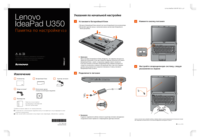
 (18 Seiten)
(18 Seiten)








Kommentare zu diesen Handbüchern